2大リモートデスクトップソフトのMicrosoft Windows標準とGoogle Chromeのメリット、デメリットを徹底的に比較してみました。
外出先で急に社内のNASのデータが見たくなったり、自宅で仕事したデータを忘れてしまったりした時に、インターネット経由でパソコンにアクセスできると便利ですよね。それを簡単に実現するのがリモートデスクトップというソフトです。
そんな便利でフリーなソフトは世の中にはいっぱいありますが、外出先で使うにはAndroidなどのモバイルOSにも対応している必要があります。セキュリティの面も考えると選択肢は、Windows標準のリモートデスクトップ接続と、Chromeリモートデスクトップの2つに絞られると思います。
そこで、両者のメリットデメリットをまとめてみました。デメリットについては回避策など対処方法も説明します。
Windows標準のリモートデスクトップ接続
メリット
・CPU負荷が軽い。
・ファンクションキーなどの特殊キーが使える。
・LANのみの環境でも使える。
デメリット
Pro以上のエディションでないと使えない
Homeエディションでは使用できません。RDP Wrapper Libraryを使えば出来ない事もありませんが、Windows Updateで接続出来なくなる事が多々あります。
IPアドレスやファイアウォールなどネットワークの知識が必要
接続に必要なIPアドレスを固定にしたり、ポート解放の為にファイアウォールを設定したり、直接パソコンをインターネットに公開するのは危険なのでVPN接続やIPマスカレードの設定が必要になるため、ネットワークの知識が必要です。分からない方はネットで調べて頑張るしかありません。
Androidから接続すると英語キーボードになる
Android専用アプリ(Microsoft Remote Desktop)から接続すると、標準で英語キーボードになってしまうので「:」を入力すると「+」になります。なんとか普通に入力する事ができないかネットでいろいろ調べてキーボードドライバを変えたり、レジストリをいじったり、Androidの設定を変えてみても全く効果ありません。
この不具合を回避するには、Windows10標準機能のタッチキーボードまたはソフトウェアキーボードを使うしか無いようです。
※2020/2/26 いつの間にかアップデートにより改善されてました。詳しくは以下の記事をご覧ください。
Chromeリモートデスクトップ
メリット
・Homeエディションでも使用可。
・操作側がPCの場合はWeb版が使えるため、専用アプリをインストールしなくていい。
・VPN接続やIPマスカレードなどの設定をしなくても使える。
デメリット
インターネット接続が必須
Googleのサーバが接続の制御をしているため、インターネット接続が必須です。LANのみの環境では使用できません。
AndroidではWeb版が使えない
Android専用アプリ(Chromeリモートデスクトップ)をインストールして使います。Microsoft純正と比べるとChromeの方が若干電池の消耗が激しい感じがします。作業が長時間になりそうな時はまず電源を確保しましょう。
Androidから接続すると日本語が入力出来ない
ファンクションキーなどの特殊キーも入力出来ません。やはりこちらもWindows10標準機能のタッチキーボードまたはソフトウェアキーボードを使う事で回避出来ます。
操作される側のデスクトップも動いてしまう
画面中央には「デスクトップは現在○○○と共有されています」の文字が小さく表示されていますが、他は同じように動作してるので、何も知らない人は勝手に動いているのを見てビックリすると思います。
操作中の画面をログイン画面にするカーテンモードがありますが、Windows標準のリモートデスクトップ接続を使ってるのでPro以上のエディションでないと使えません。
そもそも後で操作する可能性のある時はパソコンの電源を入れっぱなしで席を離れる事になりますが、その前にディスプレイの電源だけ切るか、ノートパソコンの場合はカバーを閉じる(スリープにならないように設定しておく事、※2020/1/14追記 外部ディスプレイなど接続していないと正しく表示されない場合があります)ようにしましょう。
全てのディスプレイの内容が1つの画面に小さく表示される
デュアルディスプレイなど複数のディスプレイを接続して拡張表示をしている場合、全ての画面を1つにして表示されるのでとても小さくなってしまいます。
その場で作業してる時は見やすくて便利ですが、リモートの時は見にくいだけので、タスクバーの通知アイコンから「PC画面のみ」に切り替えると見やすくなります。
OSが固まった時は両者とも何も出来ない
Androidから接続すると英語キーボードになる件で、キーボードドライバを英語から日本語にした時の事ですが、再起動の時にOSが固まってしまいました。Windows10 1903に更新したらキーボードドライバは元に戻りましたが、やはり「:」が「+」になるしリモートデスクトップ接続は出来ないし、シャットダウンも出来なくなりました。OSの再インストールもやってみましたが、やはり「:」が「+」になりました。ちなみになぜか1903は30分に1度勝手に再起動してしまうので1809に戻しました。
結局、固まる原因は1903の不具合と思われますが、今回の調査の時のように突然固まったりOSのインストールなどは両者とも何も出来ず現場に行って作業するしかありません。
ただ、そんな時でも苦労しないようにリモートで操作するものは全部VMにしましょう。VMの管理画面(VMware vSphere Host Clientなど)はVPN接続であればリモートで入れるし、いろんな事が出来るので便利ですが、Androidから直接文字を入力する事ができないので、タッチキーボードまたはソフトウェアキーボードの使用が必須です。
まとめ
どちらもキーボード入力に関して致命的な欠点があるのですが、回避策があるので両者にあまり差はないと思います。ただ、選択肢のないWindowsHomeの場合や、VPN接続、IPマスカレードの設定が必要ないChromeリモートデスクトップはネットワークにあまり詳しくない方にとっては大きな差だと思います。

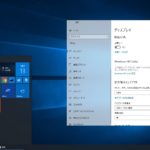
コメント